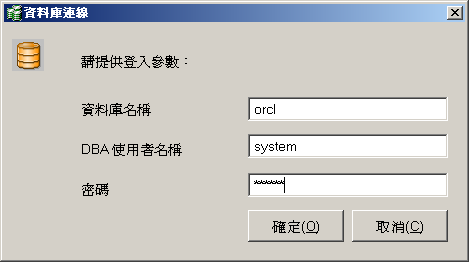執行案例管理工作 › 建立新案例 › 建立 Oracle HA 案例
建立 Oracle HA 案例
使用 CA ARCserve RHA 保護 Oracle 資料庫,需要可識別主要和複本伺服器的案例,以及可控制案例行為的內容。 自動探索只能用來保護一個案例中的一個 Oracle 執行個體。 如果要保護某個案例中的多個 Oracle 執行個體,請使用「檔案伺服器」案例類型。
建立 Oracle HA 案例
- 啟動 CA ARCserve RHA 管理員。 從 [案例] 功能表選擇 [新增],或按一下 [新增案例] 按鈕。
- 從 [歡迎使用] 對話方塊選擇 [建立新的案例],然後按 [下一步]。
- 從 [選取案例與產品類型] 對話方塊,依序選取 [Oracle]、[High Availability 案例 (HA)] 和所需的 [複本上的工作] (若有的話),然後按 [下一步]。
- 從 [主要與複本主機] 對話方塊,輸入 [案例名稱],並針對主機和複本伺服器輸入 [主機名稱] 或 [連接埠編號],然後按 [下一步]。
- 等候引擎驗證完成。 如果提示您輸入使用者憑證,請輸入適當的資訊。 如果引擎服務未安裝或版本不正確,請在一或兩部伺服器上按一下 [安裝] 加以更新,然後再次 [驗證]。 完成之後,請按 [下一步]。
[資料庫連線] 對話方塊隨即開啟。
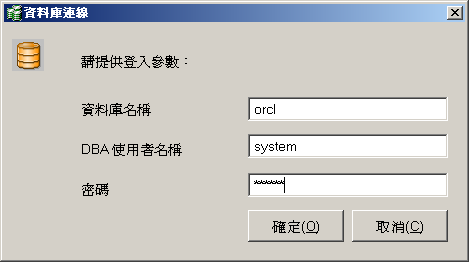
- 輸入資料庫名稱、DBA 使用者名稱與密碼,並按一下 [確定]。 輸入具有資料庫管理權限之帳戶的憑證,讓 CA ARCserve RHA 可查詢主要伺服器上的 Oracle 設定。
針對資料庫名稱,使用 [主要] 伺服器之 Oracle 用戶端設定檔案 tnsnames.ora 中所設定的資料庫「連線字串」。
附註:如果您在 64 位元作業系統上使用 32 位元 Oracle 版本,則需在 [資料庫名稱] 欄位中輸入完整資料庫路徑,格式如下:
IP/Database_Name
範例:
172.16.80.10/DB1
照常輸入 DBA 使用者名稱與密碼,並按一下 [確定]。
- [要複製的表格區] 對話方塊隨即出現時,請檢閱 [主要] 伺服器上自動探索到的結果清單。 視需要清除和選取要複製的資料庫,啟用 [複製在列出之根目錄中由新使用者所建立的資料庫] 選項,然後按 [下一步]。
選取此選項可自動在新增表格區時,自動將表格區複製至 Oracle 資料庫。 如果未選取此選項,則 CA ARCserve HA 只會複製在設定時選取的資料庫。
- 從 [根目錄] 對話方塊,檢閱要複製的資料庫清單,然後按 [下一步]。
- 從 [案例內容] 對話方塊,設定可控制整個案例的設定。 如需詳細資訊,請參閱《CA ARCserve RHA 管理指南》。 對於 Oracle 案例,建議您啟用 [複製] [選用設定] 下的 [複製 NTFS ACL] 選項。 按 [下一步]。
- 在 [主要與複本內容] 對話方塊中,設定所需的設定,然後按 [下一步]。
- 等候 [切換內容] 對話方塊出現。 設定重新導向設定 (如「IP 重新導向」所述),然後按 [下一步]。
- 從 [切換初始化] 對話方塊,設定所需的 [初始化] 選項,然後按 [下一步]。 建議您只將上述其中一個項目設定為 [自動]。
附註:如果您選取了 [複本上的工作] 選項上的 Assured Recovery,該對話方塊現在會顯示。 如需詳細資訊,請參閱《CA ARCserve RHA 管理指南》。
- 從 [案例驗證] 對話方塊,確定沒有出現任何錯誤或警告。 如果警告和錯誤一樣,導致案例無法執行,則應該先更正警告和錯誤,才能繼續進行。 驗證成功後,請按 [下一步]。
- 按一下 [立即執行] 啟動資料同步,或按一下 [完成] 稍後再執行案例。